
SIGN FINAL FANTASY VII KADAJ
![]()
LOG : PSP X-2
OBJECTIF : réaliser une signature type FFVII AC
NIVEAU : intermédiaire
MATÉRIEL :
télécharger ici
Filtres :
Alien Skin Xenofex 2, Lightning - Rendu, halo
créé le 07/03/2009
![]()

LE FOND :
1/ Ouvrir un nouveau document 450 x 150 pixels.
2/ Ouvrir un tube FF VII Advent Children. Mettre la couleur #92b8cb en avant-plan et #416983 en arrière-plan. Remplir le fond avec un dégradé linéaire :
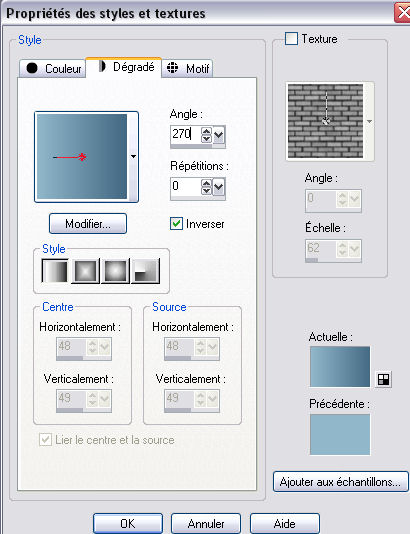
3/ Copier-coller comme nouveau calque le tube du personnage (pour ma part, j'ai choisi Kadaj). Bien le placer comme sur le modèle et mettre le mode de fusion sur lumière douce et baisser l'opacité à 60 % :

4/ Prendre l'outil gomme à bord rond (+défaut) et opacité 20 puis gommer légèrement la partie gauche et droite du personnage pour le fondre au mieux sur le fond puis fusionner les calques visibles :

5/ Ajouter un nouveau calque. Appliquer le filtre Alien Skin Xenofex 2, Lightning :
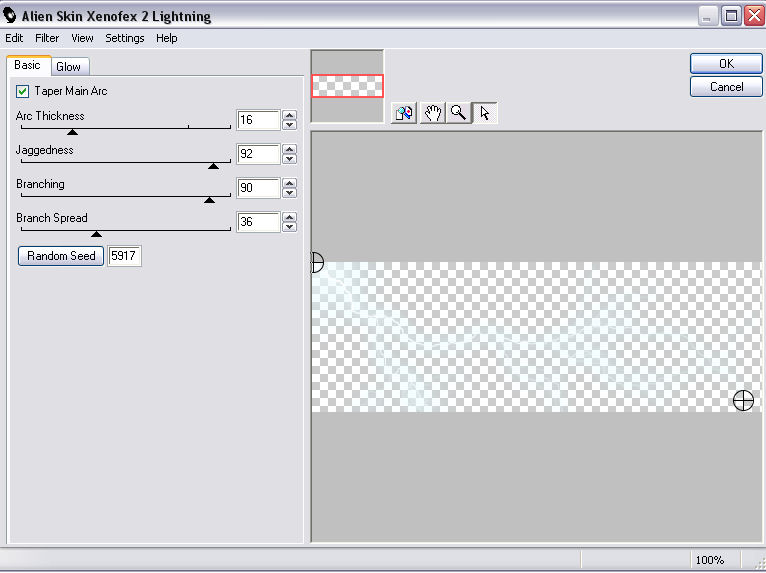
6/ Dans la palette des calques, faire un clic droit et propriété. Cliquer sur l'onglet styles de calques et faire lueur externe :
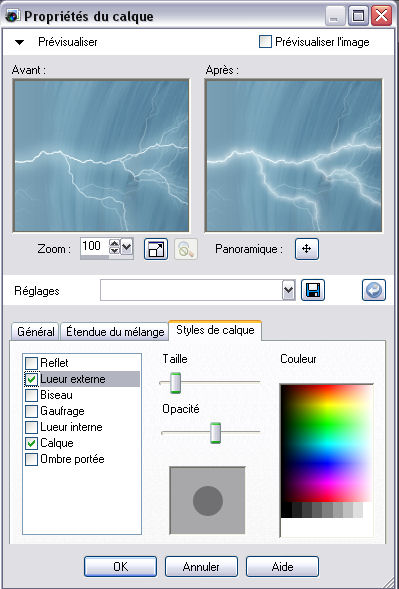
7/ Mettre le mode de ce calque sur lumière douce. Fusionner les calques visibles.
8/ Appliquer le filtre rendu, halo :
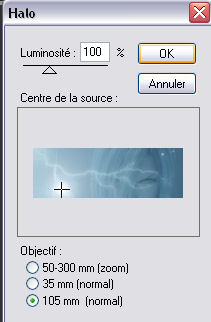
9/ Ouvrir le tube "bulles_bymg_fashiongraph" et le copier-coller comme nouveau calque sur le fond. Le placer comme sur le modèle. Mettre le mode de calque sur lumière douce et le dupliquer. Fusionner les calques visibles.

LE PERSONNAGE :
10/ Réduire votre personnage et le copier-coller comme nouveau calque sur le fond. Le placer comme ci-dessous :

11/ Avec l'outil gomme configurée comme à l'étape 4, gommer légèrement les contours du tube pour le fondre dans le décor. Mettre le mode sur luminance héritée

12/ Dupliquer-le et mettre le mode du duplicata sur couleur héritée.
13/ Avec l'outil de sélection lasso, point par point en mode ajouter, sélectionner les parties mauves du personnages :

14/ Ajouter un nouveau calque et remplir de la couleur #416983 et mettre le mode de ce calque sur couleur héritée :

LA TYPOGRAPHIE :
15/ Ouvrir le tube "grille_bymg_fashiongraph" et le placer en motif dans la palette des styles et textures.
16/ Avec l'outil de sélection rectangle, tracer un rectangle à gauche :

17/ Ajouter un nouveau calque et remplir avec la couleur #416983. Désélectionner. Toujours avec l'outil sélection rectangle, tracer un autre rectangle à l'intérieur :
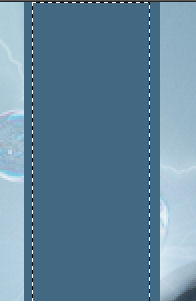
18/ Appuyer sur la touche supprimer du clavier. Garder la sélection active. Ajouter un nouveau calque et remplir avec le motif "grille_bymg_fashiongraph". Baisser l'opacité de ce calque à 24 % puis désélectionner.
19/ Revenir sur le calque juste en dessous (contour du rectangle). Ajouter une ombre portée noire.
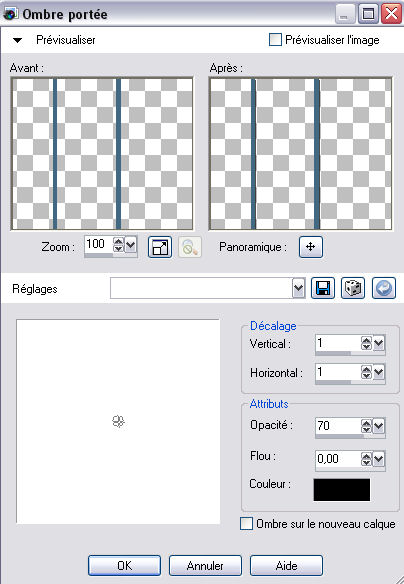
20/ Dupliquer-le et mettre le mode du duplicata sur écran. Fusionner les calques visibles.
21/ Choisir une typo de votre choix pour écrire votre pseudo sur la signature. (dans le rectangle). J'ai choisi la typo Final Fantasy. J'ai ajouté un biseautage interner et une lueur externe. J'ai baissé l'opacité du calque typo et je l'ai dupliqué. Le duplicata reste à opacité de 100 % mais le mode de calque change.
22/ Signer, calques, fusionner, tout aplatir et enregistrer ^_^ Fini.
Nota : pour ajouter une bordure sans changer mes dimensions, j'ai ajouter un nouveau calque blanc. J'ai tout sélectionner et contracté à 1 px. Ensuite j'ai appuyé sur la touche supprimer de mon clavier. On peut changé le mode de fusion du calque pour obtenir un effet plutôt sympa.
FINI

